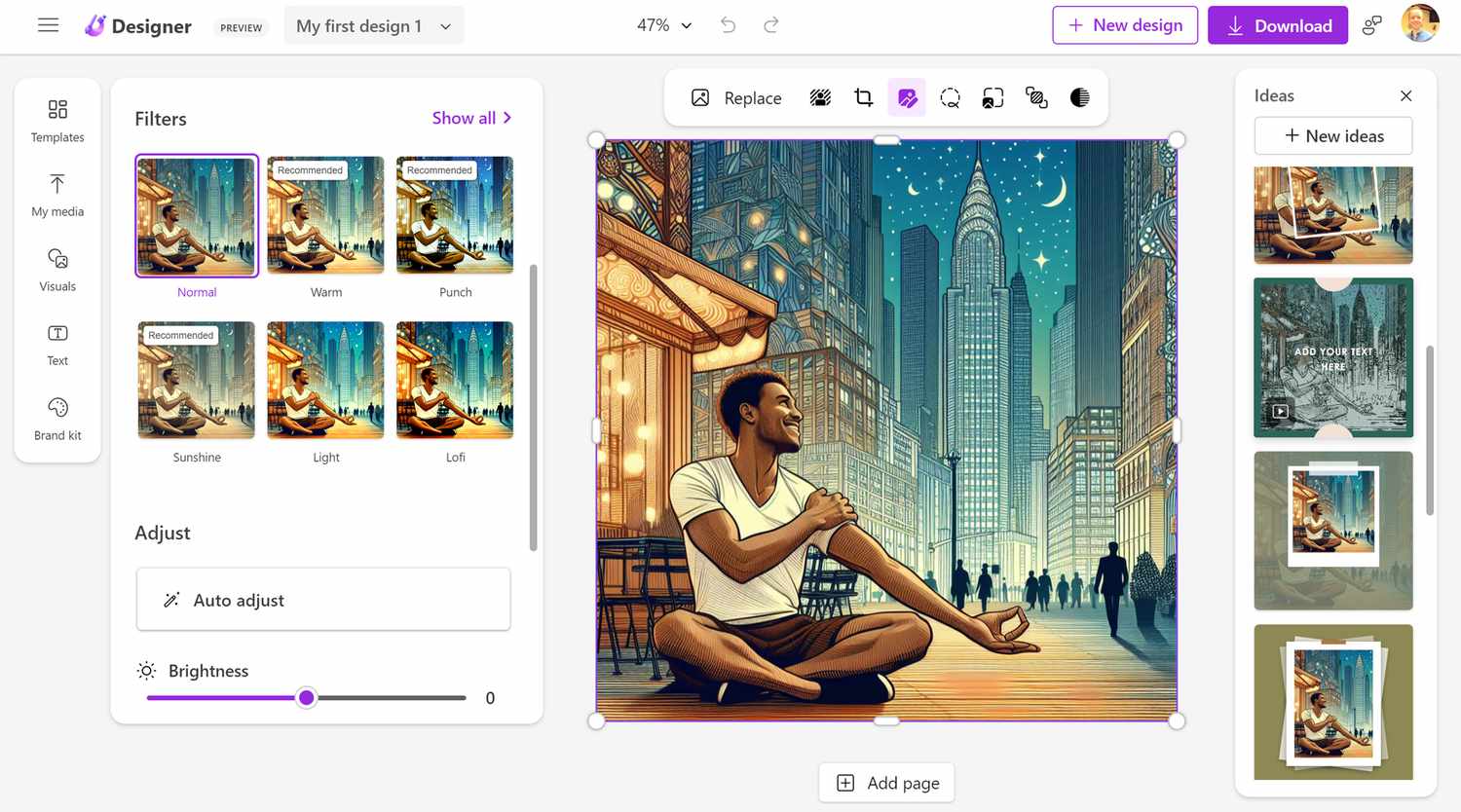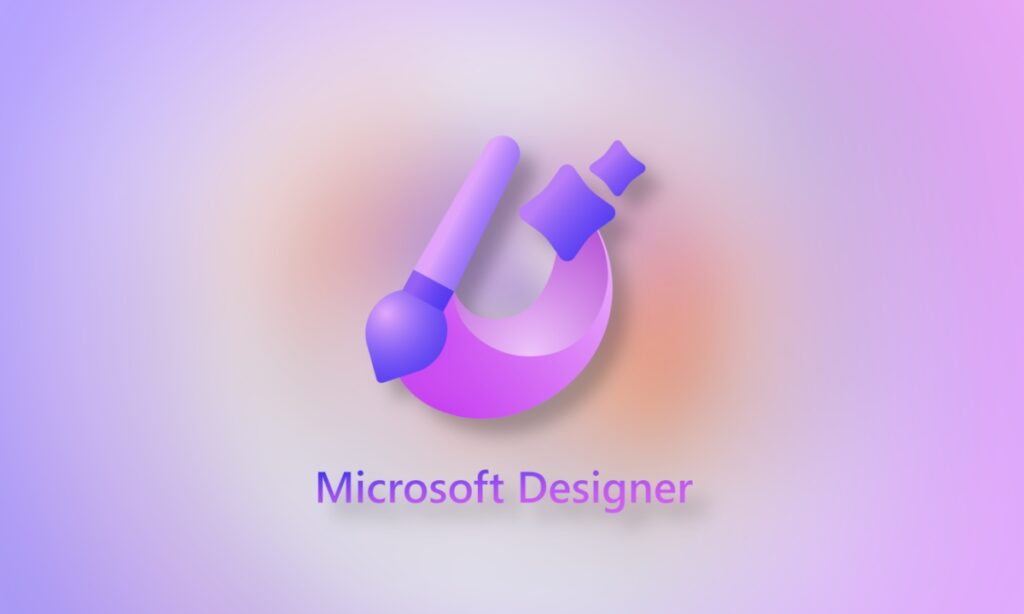
ในบทความนี้เราจะอธิบาย วิธีการใช้งาน นักออกแบบไมโครซอฟต์ เพื่อปรับปรุงโครงการสร้างสรรค์ของคุณ- เครื่องมือออกแบบกราฟิกที่ซับซ้อนนี้มีพื้นฐานมาจาก ปัญญาประดิษฐ์ นี่เป็นหนึ่งในตัวเลือกที่ดีที่สุดที่เรามีในปัจจุบันสำหรับการสร้างภาพจากอุปกรณ์เคลื่อนที่ พร้อมด้วยแอปพลิเคชันที่ใช้งานได้จริงมากมาย
Microsoft Designer นำเสนอการบูรณาการเชิงลึกกับผลิตภัณฑ์อื่นๆ จากบริษัท เช่น ชุดโปรแกรมสำนักงาน ไมโครซอฟต์ 365 หรือเบราว์เซอร์ ไมโครซอฟต์ เอดจ์- บ้างก็บรรยายไว้ว่า. เวอร์ชันของซอฟต์แวร์ยอดนิยม แคนวาแม้ว่าจะปรับให้เหมาะกับการทำงานในสภาพแวดล้อมของ Microsoft ได้อย่างสะดวกก็ตาม
ความจริงก็คือว่ามันเป็นวิธีที่มีประสิทธิภาพที่ช่วยให้ผู้ใช้ สร้างภาพ, กราฟิก โพสต์สำหรับเครือข่ายโซเชียล และเนื้อหาภาพทุกประเภท และทั้งหมดนี้ด้วยวิธีที่ง่ายและรวดเร็วดังที่เราจะเห็นในย่อหน้าต่อไปนี้
นี่คือของพวกเขา คุณสมบัติหลัก:
- การสร้างกราฟิกและการออกแบบอัตโนมัติจากข้อความหรือคำอธิบายสั้น ๆ ในแง่นี้มันเป็นเครื่องมือที่คล้ายกันมาก DALL-E จาก OpenAI
- การสร้างข้อความ- เช่น สโลแกน คำบรรยาย และคำอธิบายรูปภาพ เหมาะสำหรับการสร้างเนื้อหาสำหรับแคมเปญโฆษณาหรือโพสต์โซเชียล
- อินเทอร์เฟซที่ใช้งานง่ายใช้งานง่ายมาก มีให้สำหรับผู้ใช้ทุกคน โดยไม่จำเป็นต้องมีความรู้ด้านการออกแบบกราฟิกมาก่อน
- การผสานรวมกับ Microsoft 365 (PowerPoint, Word, Excel ฯลฯ) และเครื่องมืออื่นๆ จากระบบนิเวศของ Microsoft เช่น OneDrive หรือ Teams
- เทมเพลตที่ออกแบบไว้ล่วงหน้าจำนวนมาก- ปรับแต่งได้สูงและพร้อมใช้งานในสไตล์และรูปแบบที่หลากหลาย เพื่อให้สามารถตอบสนองวัตถุประสงค์ที่แตกต่างกันได้ เช่น เครือข่ายสังคม การโฆษณา การนำเสนอ...
วิธีรับ Microsoft Designer
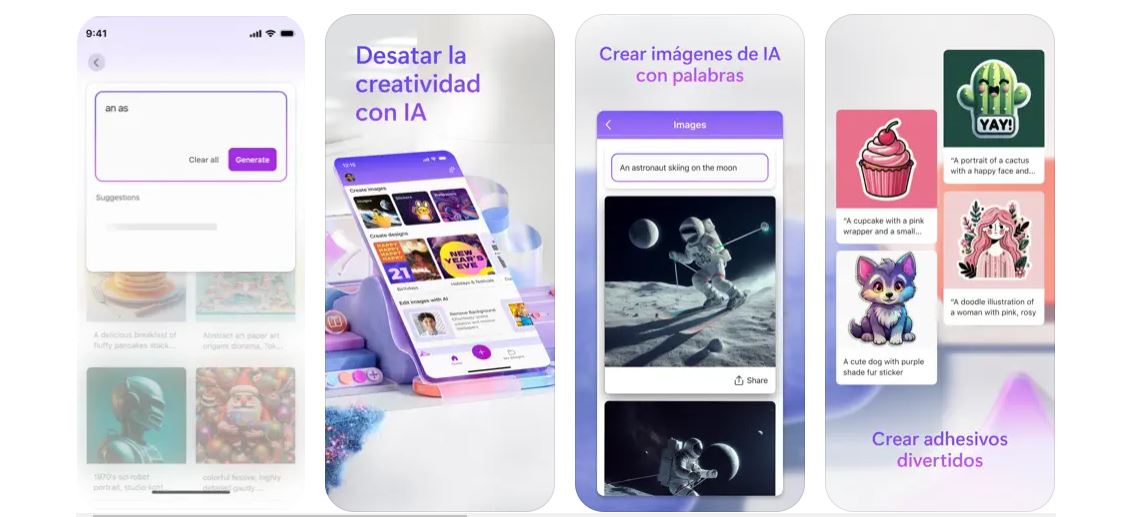
Microsoft Designer สามารถเข้าถึงได้ผ่านทางเว็บเบราว์เซอร์และแอปบนมือถือเท่านั้น แม้จะได้รับการออกแบบโดย Microsoft ไม่มีแอปพลิเคชันเนทิฟสำหรับ Windows 11- มีบางอย่างที่อยากรู้จริงๆ ดังนั้นในการเข้าถึงเครื่องมือจากพีซีคุณต้องไปที่เครื่องมือนั้น เว็บ และเข้าสู่ระบบ หากต้องการดำเนินการจากมือถือของคุณ นี่คือลิงก์สำหรับดาวน์โหลดแอป:
ต้องบอกว่าเครื่องมือนี้ให้บริการฟรีโดยสมบูรณ์ ไม่ว่าในกรณีใด Microsoft จะมอบระดับที่สูงกว่าให้กับผู้ใช้ด้วยฟังก์ชันที่ซับซ้อนยิ่งขึ้นโดยการสมัครรับข้อมูล ไมโครซอฟต์ โคไพล็อต โปร- ราคาอยู่ที่ 22 ยูโรต่อเดือน ดูเหมือนมีราคาแพงแต่ต้องบอกว่ารวมถึงการเข้าถึงฟังก์ชันอื่นๆ และ Copilot ด้วย
ใช้ Microsoft Designer ทีละขั้นตอน
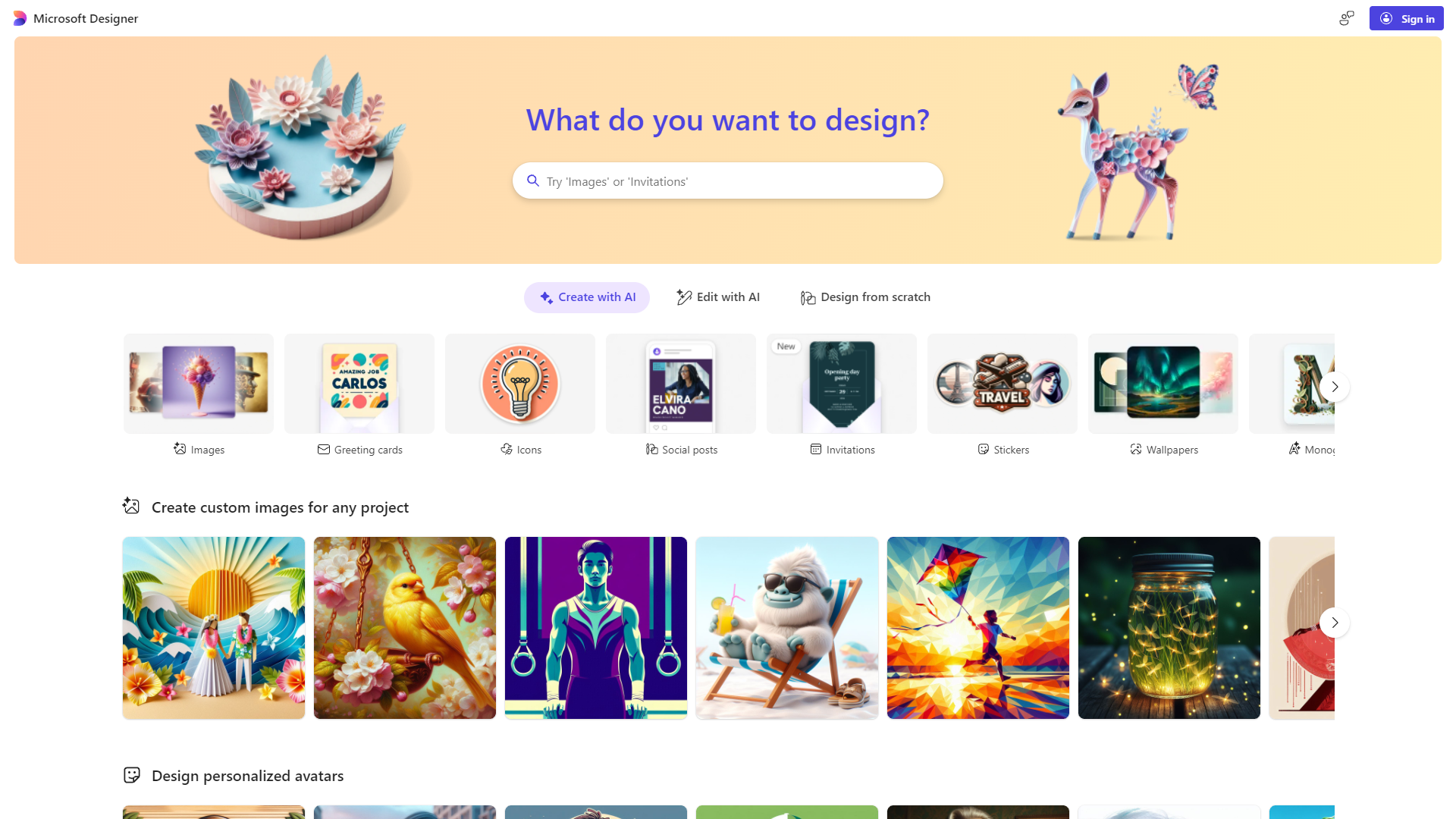
หน้าจอเริ่มต้นของ Designer ค่อนข้างคล้ายกับหน้าจอเครื่องมืออื่นๆ ที่คล้ายกัน (เราพูดถึง Canva อีกครั้ง) คุณเพียงแค่ต้อง เลือกประเภทของกราฟที่เราต้องการสร้างเช่น โลโก้แบรนด์ และ ป้อน ทันที เพื่อให้ปัญญาประดิษฐ์เริ่มทำงานและสร้างการออกแบบ ยิ่งคำอธิบายข้อความมีความแม่นยำและละเอียดมากเท่าไร ผลลัพธ์ก็จะยิ่งดีขึ้นเท่านั้น แม้ว่าจะดีกว่าถ้าพูดว่า "ผลลัพธ์" เป็นพหูพจน์เพราะว่า AI มักจะเสนอข้อเสนอหลายข้อให้เรา ตามข้อมูลที่เราให้ไว้กับคุณ
ขั้นตอนต่อไปคือ เลือกดีไซน์ที่เราชอบมากที่สุด- ที่นั่นเราจะมีความเป็นไปได้ที่จะบันทึกโดยใช้ปุ่ม "ปล่อยตัว" หรือทำงานด้วยการกดปุ่ม "แก้ไข", ซึ่งจะพาเราไปพบกับสิ่งที่เรียกว่าพื้นที่ทำงาน
บรรณาธิการเสนอเรา ตัวเลือกมากมายนับไม่ถ้วน เพื่อร่างภาพที่สร้างขึ้นและปรับให้เข้ากับสิ่งที่เราตั้งใจจะทำให้สำเร็จจริงๆ ตัวอย่างเช่น เราสามารถปรับเปลี่ยนสี แบบอักษร หรือรูปภาพได้ และยังเพิ่มโลโก้ของเราเองและองค์ประกอบภาพอื่น ๆ เพื่อให้ทุกอย่างได้รับการปรับให้เข้ากับความต้องการของเราอย่างสมบูรณ์แบบ
สิ่งที่น่าสนใจเป็นพิเศษก็คือ การเลือกผ้าใบ ที่ AI ทำให้เราใช้งานได้ ขนาดที่เหมาะสมที่สุดสำหรับแต่ละแพลตฟอร์ม: หน้าปก PowerPoint, โพสต์บน Instagram , โฆษณาบน Facebook เป็นต้น
นอกจากนี้ก็ต้องคำนึงด้วยว่า เครื่องมือนี้ให้คำแนะนำอันชาญฉลาดแก่เรา ที่สามารถช่วยให้เราปรับรูปลักษณ์ของเนื้อหาให้เหมาะสมได้
ในที่สุดเมื่อเราเสร็จสิ้นการออกแบบด้วยสัมผัสทั้งหมดแล้วเราก็สามารถทำได้ ส่งออกผลลัพธ์ไปยังรูปแบบต่างๆ หรือแชร์โดยตรงบนแพลตฟอร์มการทำงานร่วมกัน จาก Microsoft เช่น OneDrive หรือ Teams เป็นต้น
Microsoft Designer มีไว้เพื่ออะไร?
ต้องขอบคุณการออกแบบที่รวดเร็วและเข้าถึงได้ ผู้ใช้ทุกคนจึงสามารถใช้ประโยชน์จากเครื่องมือนี้ได้อย่างมากมาย เห็นได้ชัดว่าพวกเขาจะเป็น ผู้เชี่ยวชาญจากโลกแห่งการออกแบบ ผู้ที่จะรู้วิธีแสดงคุณสมบัติของตนเองได้ดีที่สุดและได้รับผลลัพธ์คุณภาพสูง
อีกแง่มุมที่เป็นประโยชน์ที่สุดของ Microsoft Designer ก็คือ ความสามารถในการเป็นเครื่องมือในการทำงานร่วมกัน- การที่บูรณาการเข้ากับ Microsoft 365 ช่วยเพิ่มประสิทธิภาพการทำงานของเราอย่างมากในโครงการที่กราฟิกและการนำเสนอด้วยภาพมีความเกี่ยวข้องมากขึ้น
โดยสรุปแล้ว ใช้ปัญญาประดิษฐ์เพื่อทำให้กระบวนการสร้างแผนภูมิง่ายขึ้น มันเปิดโอกาสมากมายให้กับเรา นี่อาจไม่ใช่เครื่องมือที่ใช้เฉพาะและสำหรับโครงการทุกประเภท แม้ว่าจะเป็นส่วนเสริมที่ดีเยี่ยมสำหรับใช้ในบางกรณีก็ตาม
บรรณาธิการเชี่ยวชาญด้านเทคโนโลยีและอินเทอร์เน็ตด้วยประสบการณ์มากกว่าสิบปีในสื่อดิจิทัลต่างๆ ฉันทำงานเป็นบรรณาธิการและผู้สร้างเนื้อหาให้กับบริษัทอีคอมเมิร์ซ การสื่อสาร การตลาดออนไลน์ และการโฆษณา ฉันยังได้เขียนไว้ในเว็บไซต์เศรษฐศาสตร์ การเงิน และภาคส่วนอื่นๆ ด้วย งานของฉันก็คือความหลงใหลของฉันเช่นกัน ตอนนี้ผ่านบทความของฉันใน Tecnobitsฉันพยายามสำรวจข่าวสารและโอกาสใหม่ ๆ ที่โลกแห่งเทคโนโลยีมอบให้เราทุกวันเพื่อปรับปรุงชีวิตของเรา